Como adicionar assinatura à faixa de opções no Outlook?
Adicionar uma assinatura à faixa de opções do Outlook permite que você selecione facilmente assinaturas, independentemente da guia em que estiver enquanto compõe mensagens de e-mail. Neste artigo, mostraremos como adicionar uma assinatura à faixa de opções no Outlook com detalhes.
Adicionar assinatura à faixa de opções no Outlook
Adicionar assinatura à faixa de opções no Outlook
Para adicionar uma assinatura à faixa de opções no Outlook, siga os passos abaixo.
1. Crie uma nova mensagem de e-mail, clique com o botão direito na "Barra de Acesso Rápido" e depois clique em "Personalizar Barra de Acesso Rápido" no menu de contexto.
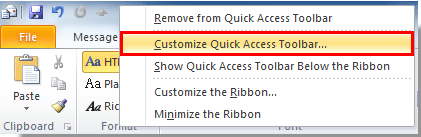
2. Na caixa de diálogo "Opções do Outlook", você precisa:
1). Selecionar "Todos os Comandos" na lista suspensa "Escolher comandos de";
2). Role para baixo para selecionar "Assinatura" na lista de comandos;
3). Clique no botão "Adicionar";
4). Clique no botão "OK". Veja a captura de tela:
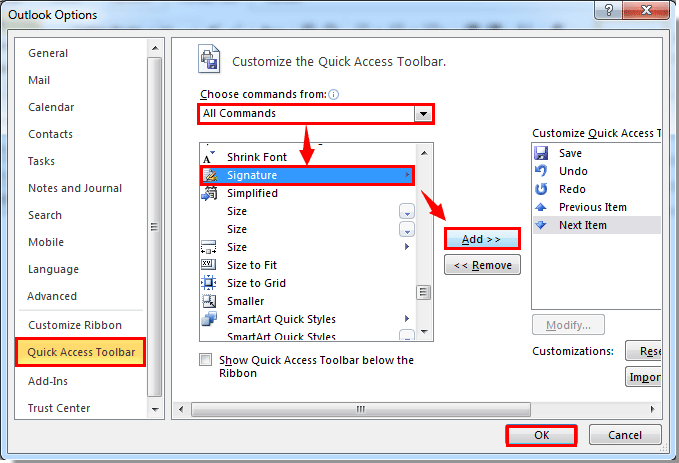
3. Em seguida, o botão de assinatura será adicionado à faixa de opções do Outlook na Janela de Mensagem.
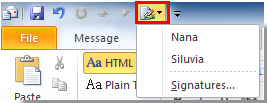
Observação: Você também pode clicar com o botão direito no botão "Assinatura" sob a guia "Mensagem" na nova janela de mensagem e, em seguida, selecionar "Adicionar à Barra de Acesso Rápido" no menu de contexto para adicionar a assinatura à faixa de opções.
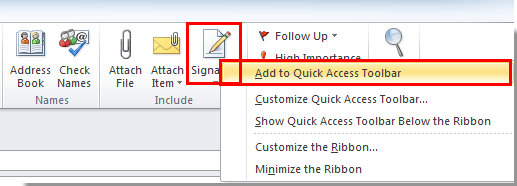
Melhores Ferramentas de Produtividade para Office
Notícia de Última Hora: Kutools para Outlook Lança Versão Gratuita!
Experimente o novo Kutools para Outlook com mais de100 recursos incríveis! Clique para baixar agora!
📧 Automação de E-mail: Resposta automática (Disponível para POP e IMAP) / Agendar Enviar Email / CC/BCC automático por Regra ao Enviar Email / Encaminhamento automático (Regra avançada) / Adicionar Saudação automaticamente / Dividir automaticamente Emails com múltiplos destinatários em Email individuais ...
📨 Gerenciamento de Email: Recallar Email / Bloquear emails fraudulentos por Assunto e outros critérios / Excluir Duplicado / Pesquisa Avançada / Organizar Pastas ...
📁 Anexos Pro: Salvar em Lote / Desanexar em Lote / Comprimir em Lote / Salvar automaticamente / Desanexar automaticamente / Auto Comprimir ...
🌟 Magia da Interface: 😊Mais emojis bonitos e legais / Notificações de emails importantes / Minimizar Outlook em vez de fechar ...
👍 Recursos de um clique: Responder a Todos com Anexos / Emails Anti-Phishing / 🕘Exibir o fuso horário do remetente ...
👩🏼🤝👩🏻 Contatos e Calendário: Adicionar contato em lote dos Email selecionados / Dividir um Grupo de Contatos em grupos individuais / Remover lembrete de aniversário ...
Utilize o Kutools no idioma que preferir — disponível em Inglês, Espanhol, Alemão, Francês, Chinês e mais de40 outros!


🚀 Download com um clique — Baixe todos os complementos de Office
Recomendado fortemente: Kutools para Office (5 em1)
Um clique para baixar cinco instaladores de uma vez — Kutools para Excel, Outlook, Word, PowerPoint e Office Tab Pro. Clique para baixar agora!
- ✅ Comodidade em um clique: Baixe todos os cinco pacotes de instalação em uma única ação.
- 🚀 Pronto para qualquer tarefa no Office: Instale os complementos que você precisa, quando precisar.
- 🧰 Inclui: Kutools para Excel / Kutools para Outlook / Kutools para Word / Office Tab Pro / Kutools para PowerPoint